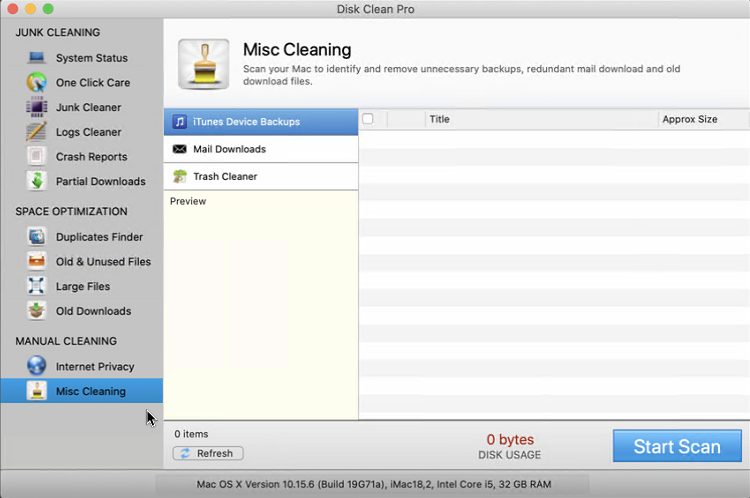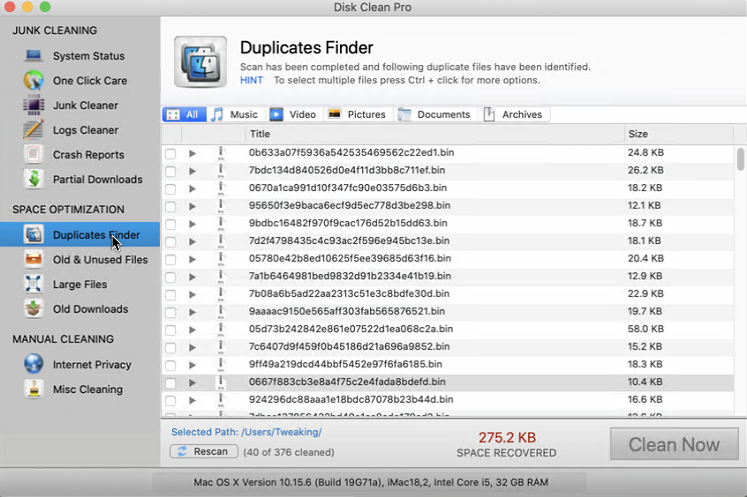Prije nego počnete čitati, odgovorite na jednostavno pitanje: želite li očistiti svoj Mac ? Tražite li načine da očistite i očistite Mac?
Ako je odgovor potvrdan, nastavite čitati kako biste naučili najbolje i učinkovite načine uklanjanja nereda na Macu.
Napomena : Prije izvođenja bilo koje vrste čišćenja važno je napraviti sigurnosnu kopiju podataka. Stoga predlažemo stvaranje sigurnosne kopije važnih datoteka.
5 najboljih načina za uklanjanje nereda na Macu i smanjenje neželjenih podataka/smeće datoteka
1. Uredite radnu površinu
Većina vas može misliti da je to očito, ali vjerujte mi, kada pogledate svoju radnu površinu, shvatit ćete na što mislimo. Gotovo svatko od nas ima naviku spremanja podataka na radnu površinu. To ne samo da kvari radnu površinu već i usporava Mac. Stoga je prvi korak za uklanjanje nereda i čišćenje Maca organiziranje podataka na radnoj površini . Možete ga premjestiti na vanjski pogon ili spremiti na druge particije.
Osim toga, možete koristiti značajku Stacks uvedenu u macOS 10.14 Mojave. Stacks za macOS pomaže organizirati radnu površinu slaganjem datoteka. Ova značajka uredno grupira datoteke prema vrsti. Da biste ga upotrijebili, idite na izbornik Finder > View > Stocks.
2. Izbrišite neželjeni softver/aplikacije
Mislite li da koristite sve aplikacije instalirane na vašem Macu? Pa, odgovor je ne, a u većini slučajeva ni ne znate koliko je aplikacija instalirano na Macu. Stoga predlažemo da odete u mapu Aplikacije i pogledate instalirane aplikacije. Ako pronađete aplikacije koje niste koristili neko vrijeme ili se ne sjećate da ste ih instalirali, izbrišite ih. Da biste to učinili, odaberite aplikaciju > kliknite desnom tipkom > Premjesti u smeće.
Da biste naučili kako u potpunosti deinstalirati aplikacije s Maca bez ostavljanja ostataka, pročitajte najbolje aplikacije za deinstaliranje za Mac . Koristeći ove aplikacije, možete jednostavno deinstalirati aplikacije bez ostavljanja ostataka.
3. Riješite se starih preuzimanja i smeća
Najbolji način za uklanjanje nereda i čišćenje Maca je brisanje starih preuzimanja i pražnjenja smeća. Iako to ručno neće biti lako, preporučujemo korištenje Disk Clean Pro . Pomoću ovog optimizatora za Mac jednim klikom možete otkriti stara preuzimanja i datoteke koje su odbačene u smeće u trenu.
Da biste ga koristili, slijedite dolje navedene korake:
1. Preuzmite i instalirajte Disk Clean Pro.

2. Pokrenite program.
3. Kliknite opciju Misc Cleaning koja je prisutna u lijevom oknu.
4. Odaberite Trash Cleaner > Start Scan.
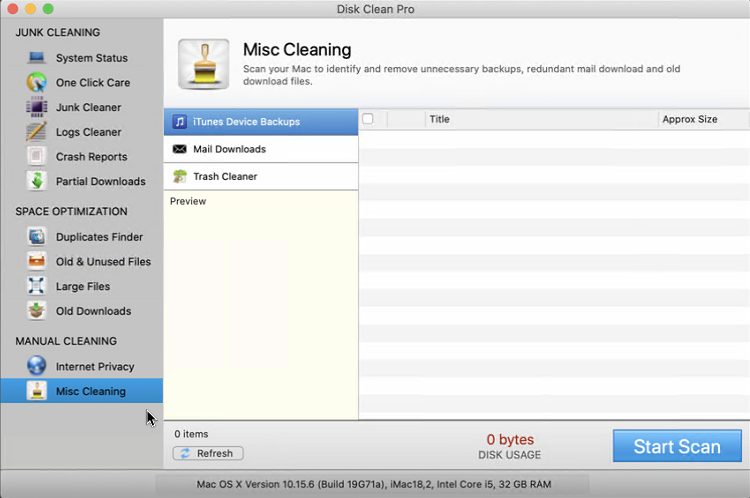
5. Pričekajte da se skeniranje završi i očistite sve stavke koje su bile u košu za smeće.
6. Nakon toga kliknite opciju Stara preuzimanja u lijevom oknu.
7. Kliknite Pokreni skeniranje > pričekajte da se skeniranje završi.
8. Kada završite, kliknite Očisti sada da biste izbrisali sva odabrana stara preuzimanja.
To će vam pomoći u razbacivanju i čišćenju Maca bez ikakvih problema.
4. Izbrišite duplicirane fotografije, glazbu, audio i druge podatke
Fotografije su izvrstan način za njegovanje uspomena, ali ako su neorganizirane ili su duplirane slike spremljene, stvari se zakompliciraju. To znači da morate više puta pregledavati iste fotografije dok ne dobijete novu, a zbog njih ćete se čak suočiti i s greškom s malom pohranom na disku. Stoga, ako želite očistiti Mac, oporaviti prostor za pohranu i upravljati podacima, duplikate treba izbrisati. To se može učiniti i ručno i automatski. Doista, automatska metoda bit će brza, dok će ručna oduzeti mnogo vremena i zamarati. Stoga, ako želite izbrisati duplikate za nekoliko minuta, pokušajte koristiti Disk Clean Pro.
Ovo fantastično i snažno čišćenje diska pomaže u uklanjanju nereda i čišćenju Maca. Da biste ga koristili, slijedite dolje navedene korake:
1. Preuzmite, instalirajte i pokrenite Disk Clean Pro.

2. Kliknite Duplicate Finder > Start Scan.
3. Pričekajte da se skeniranje završi.
4. Kada završite, pregledajte rezultate skeniranja i provjerite duplikate koje želite izbrisati.
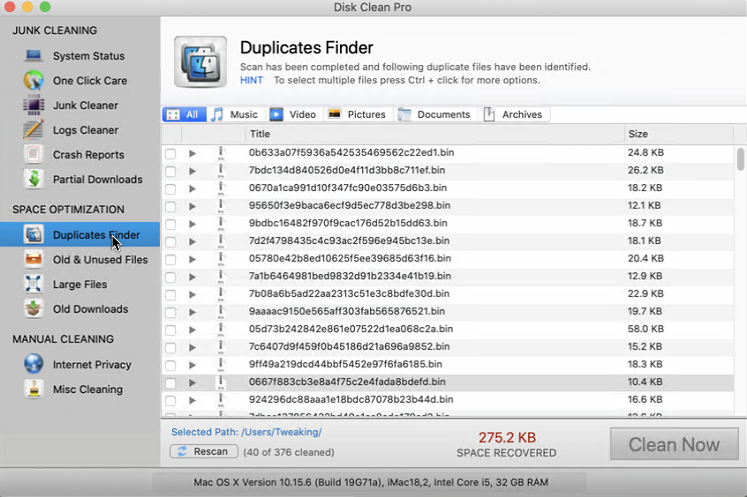
5. Nakon toga kliknite Očisti sada
To je to; na ovaj način možete izbrisati duplikate i ukloniti nered na Macu.
5. Izbrišite aplikacije koje troše memoriju
Aplikacije koje uzimaju previše snage CPU-a čak i kada se ne koriste one usporavaju vaš Mac. Stoga uvijek provjerite takve aplikacije i uklonite ih ako vam ne trebaju. Da biste provjerili postoji li takva aplikacija, pokrenite Finder. Kliknite Finder > Idi > Uslužni programi > Monitor aktivnosti .
Ovdje kliknite karticu Memorija i potražite aplikacije koje troše najviše energije. Ako pronađete neku aplikaciju koju ne koristite i troši nepotrebnu energiju. Odaberite > kliknite X u gornjem lijevom kutu. Nakon toga izbrišite aplikaciju i provjerite jeste li ispraznili smeće .
Sve je to slijedeći ove brze savjete; možete očistiti svoj Mac i održavati ga optimiziranim. Sve korake možete slijediti ručno, ali to će oduzeti mnogo vremena. Stoga, ako tražite jednostavan, ali učinkovit način, predlažemo korištenje Disk Clean Pro. Ovaj uslužni program za optimizaciju i čišćenje Maca dizajniran je za poboljšanje performansi Maca brisanjem svih neželjenih podataka. Ne samo da pomaže u brisanju starih preuzimanja, već i duplikata. Štoviše, možete očistiti bezvrijedne datoteke, datoteke predmemorije i druge neželjene podatke koji zatrpaju Mac. Pa, što nas čekaš? Upotrijebite Disk Clean Pro danas i poboljšajte performanse svog Maca.